DVDFabは、DVD・ブルーレイディスクのコピー・リッピングに定評のあるソフトウェアですが、DVD・ブルーレイディスクを作ることもできます。
早速、試して見ましょう。
DVDFabをインストールする
DVDFabを既にインストールしている方は、次のステップに進んでください。
『DVDFab Blu-ray 作成』をクリックします。
そして「無料ダウンロード」をクリックします。30日間は、無料で体験できます。
※MACの方は、切り替えてダウンロードしてください
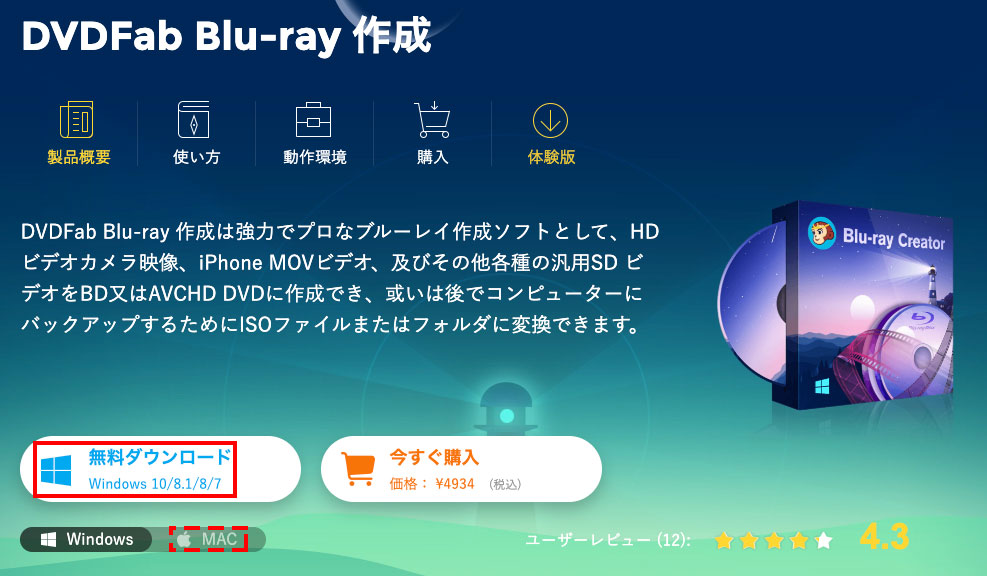
操作方法
初回は、色々表示されますが以下の画面まで進めてください。
「作成」→「○○作成」→「Blu-ray作成」と順にクリックします。
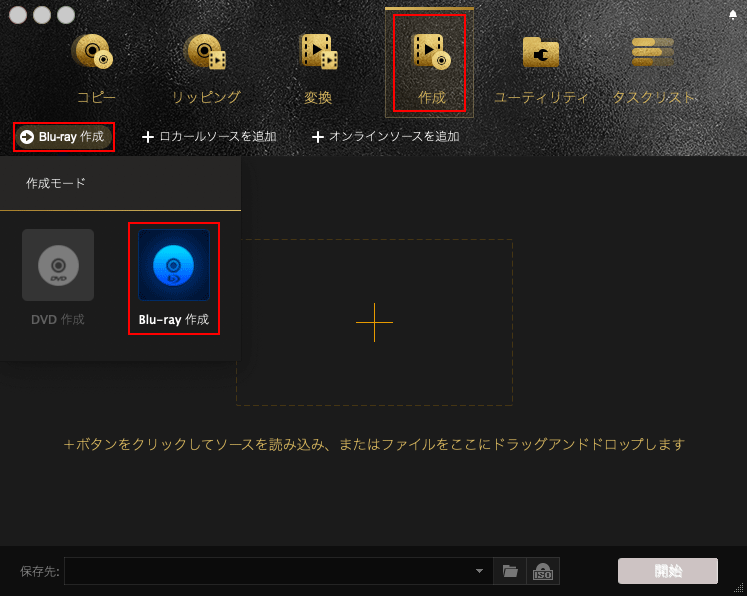
今回は、『GZ-R300』でスキー研修を撮影したのでブルーレイディスクに焼くことにしました。
以下のファイルを選択してドラッグしました。選択は、[Shift]キーを押しながらクリックです。
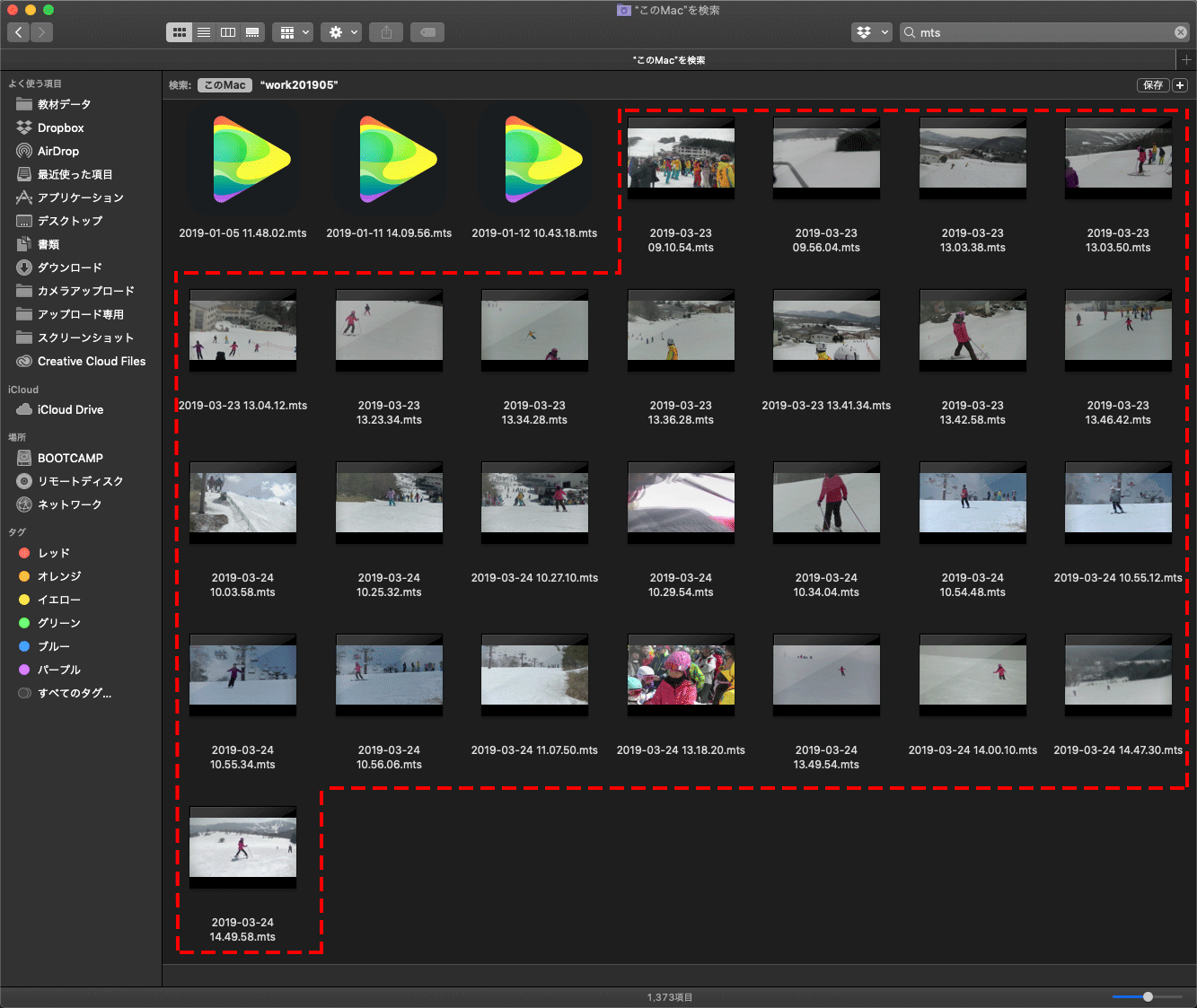
ドラックするだけで完了です。
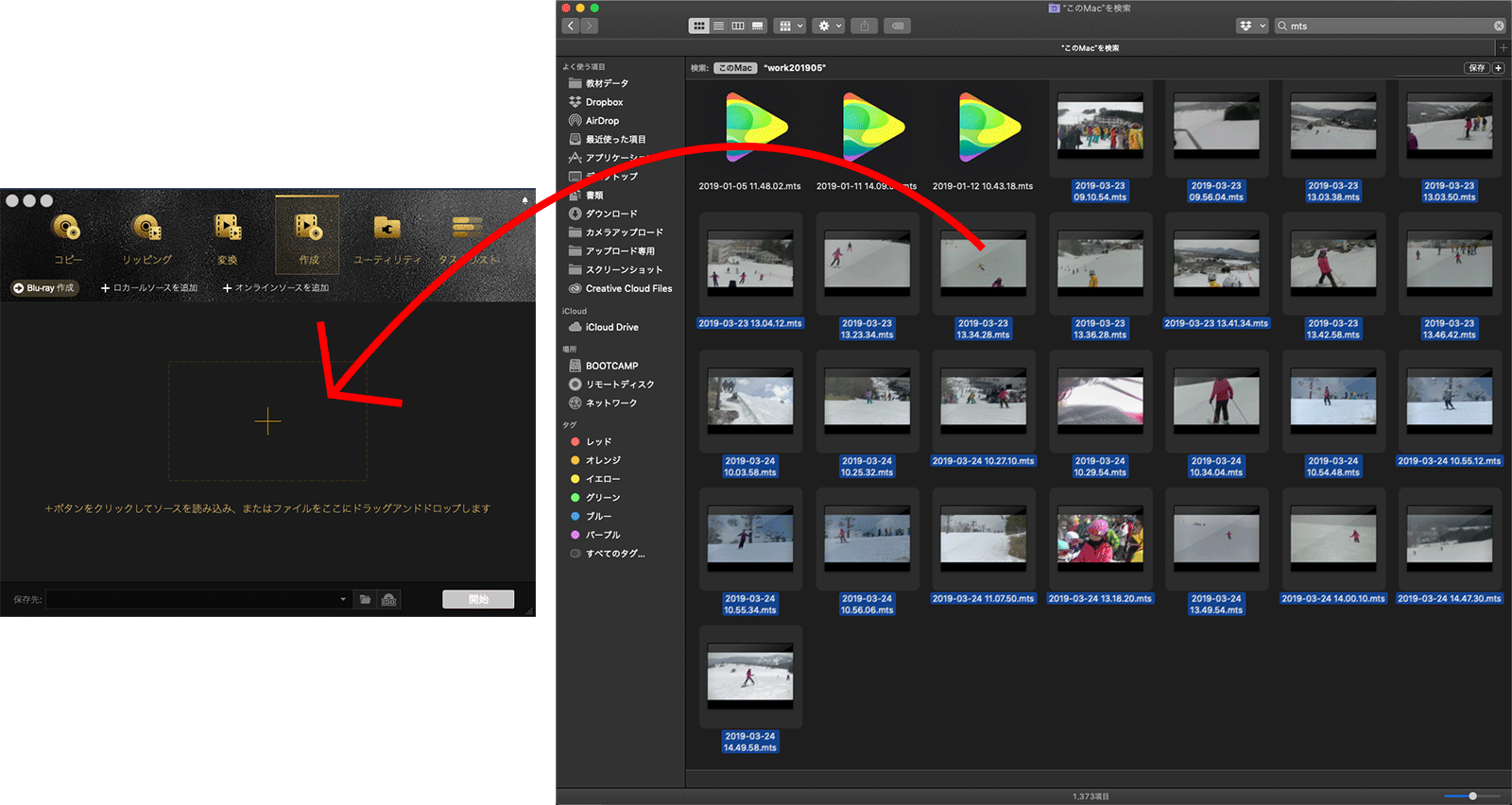
1・2秒の動画だと以下のエラーがでます。DVDFabにしては珍しく完成度が低いです。
しかも「OK」を押さないと次の処理に進んでくれない。
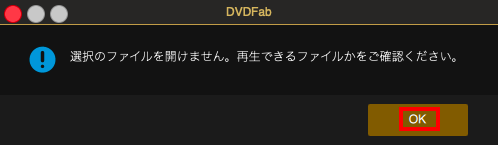
以下のように無事に全動画ファイルを取り込むことができました。
※1・2秒の動画をのぞく。1・2秒の動画は、押し間違えて録画したものなので問題なし
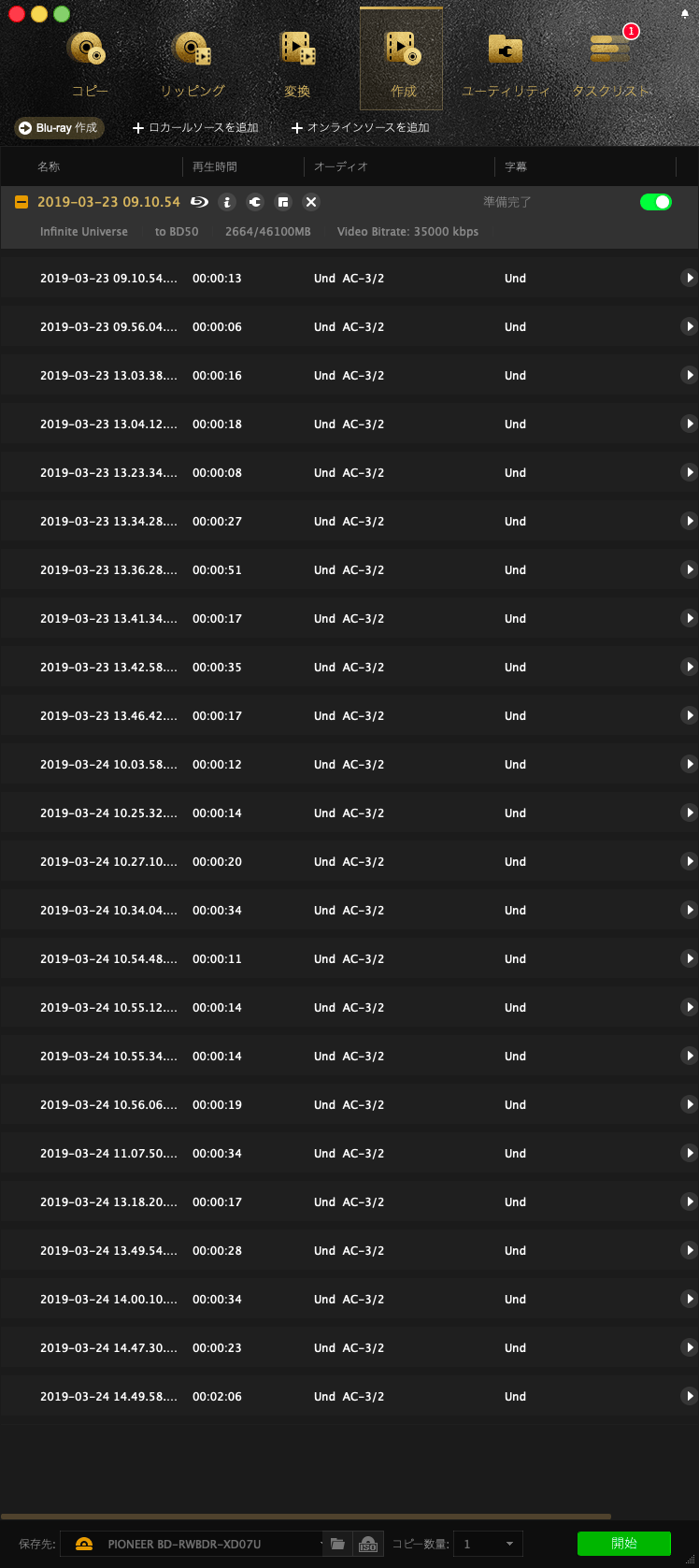
設定は2箇所
まずは「設定」ボタンを押します。

そして以下のところをお好みで設定します。
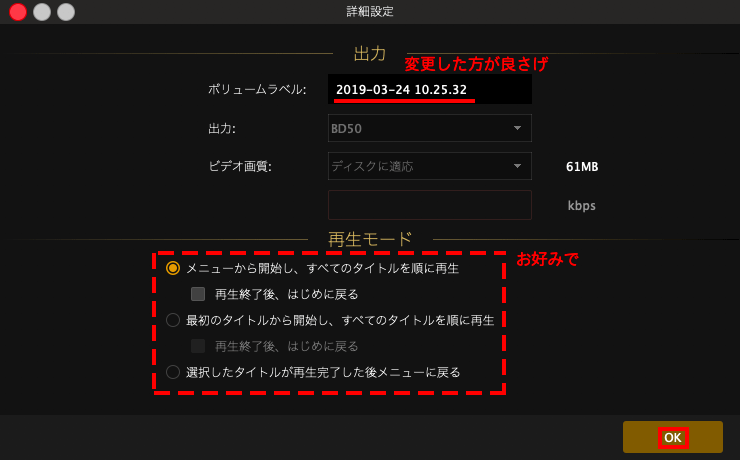
最後にタイトルのところをクリックします。

初期画面があまりにもダサいので色々触ってください。背景画像を変えるだけでよくなります。
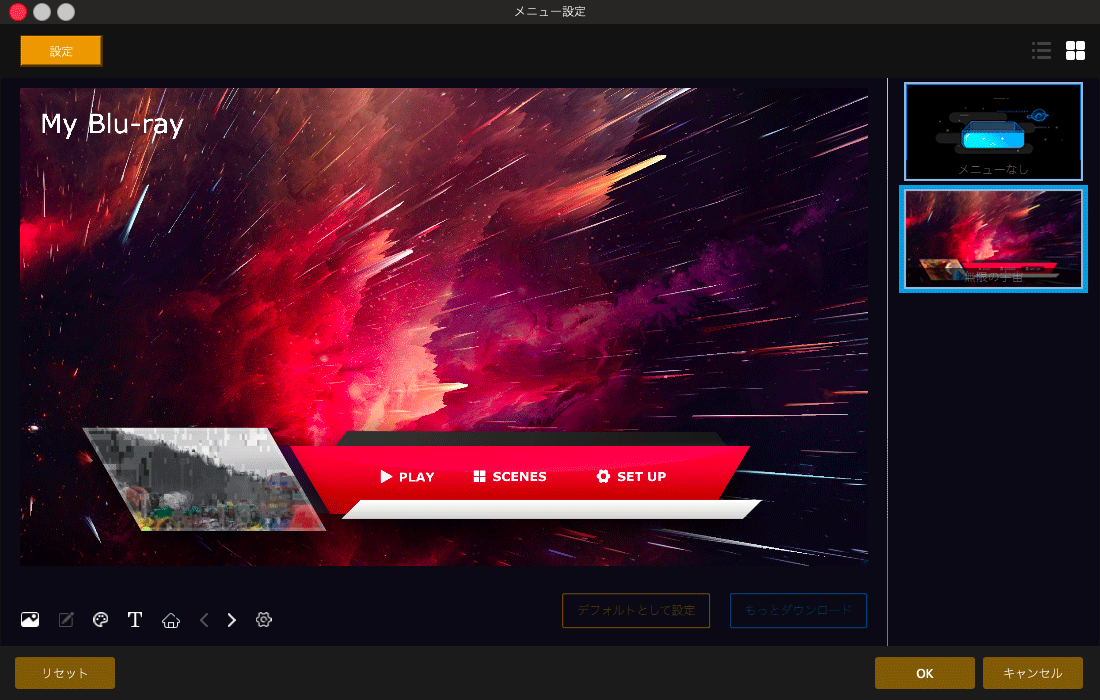
とりあえず適当に仕上げました。「OK」ボタンです。
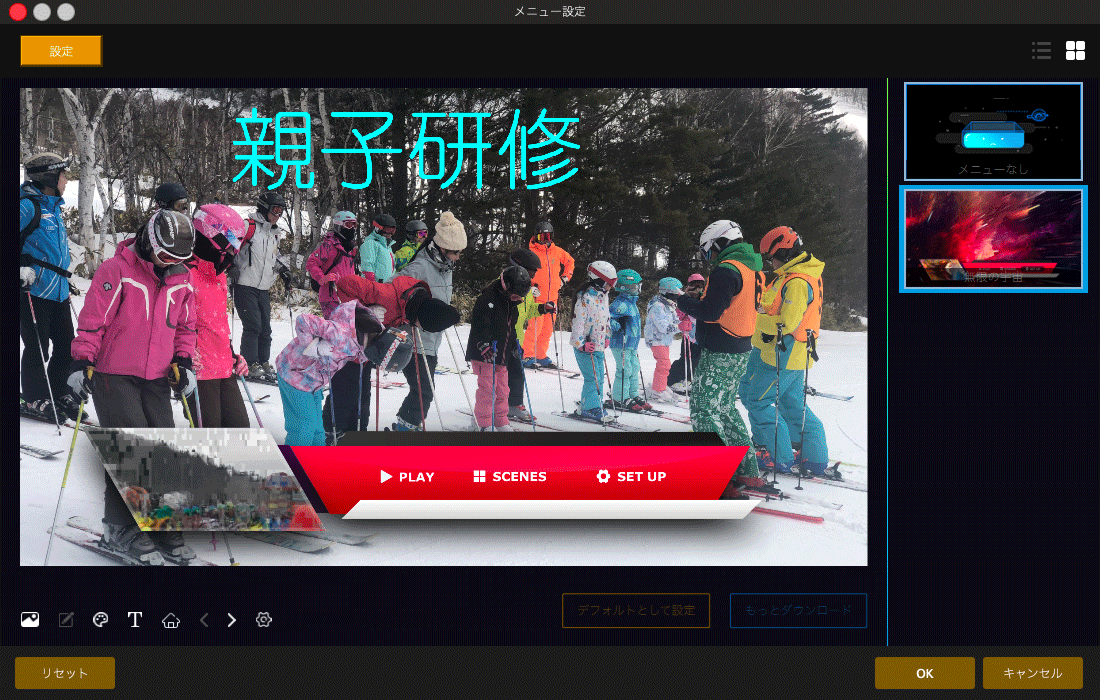
書き込み先を確認して「開始」ボタンです。
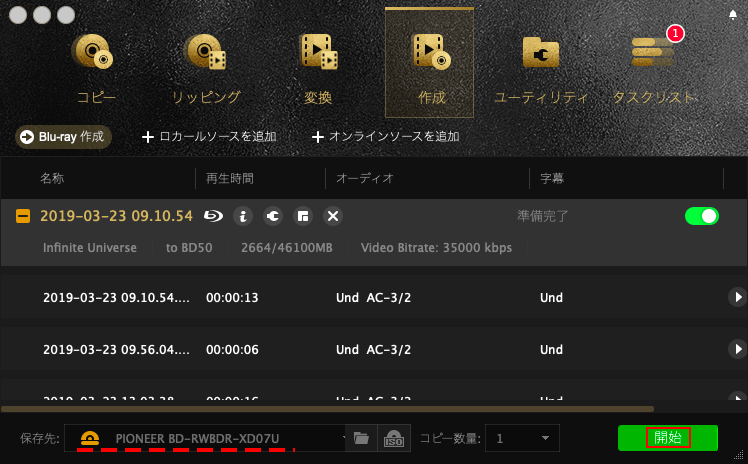
あとは待つだけです。
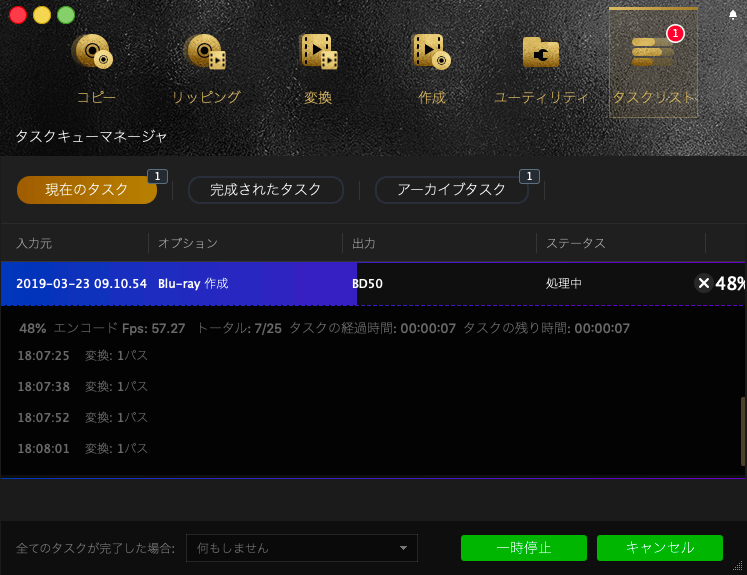
無事に終わりました。

再生してみる
普通のテレビ(パナソニックブルーレイ)でも無事に再生できました。
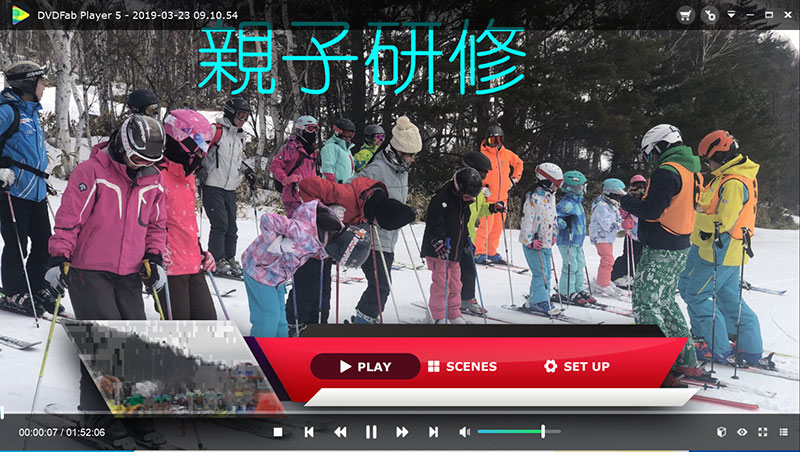
感動しますね!

まとめ:DVDFabでブルーレイディスクも作れる
DVDFabは、コピー・リッピングソフトのため、オマケ程度だと思っています。
それでもブルーレイディスクが作れるとは、面白いですね!


